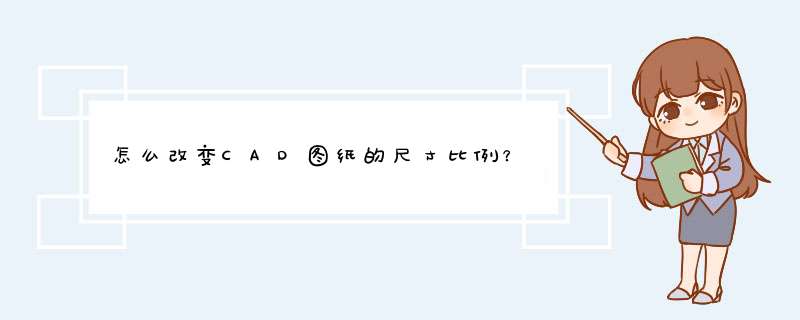
1、首先在布局名称处点击右键,在d出的快捷菜单中选择【页面设置管理器】。
2、在d出的对话框中选择【修改】按钮。
3、在d出的对话框中选择支持打印图纸尺寸的打印机和图纸类型,选择好打印机和图纸尺寸后,可以看到红色方框中图纸的尺寸为420*297。
4、设置好后,点击【确定】按钮,再点击【关闭】按钮。
5、从这里可以看到没有缩放窗口,刚才的图形却明显缩小了,这是由于现在设置的是A3尺寸,默认为A4尺寸。下面为A3和A4设置的对比,A3的图纸尺寸比A4大得多。
6、鼠标左键双击视口区域,使之编辑模型状态。
7、点击【视口比例】按钮,在d出的比例中选择【1:100】按钮。
8、细红线方框为A3图纸的边框,粗红线为图纸的内容,可以看到1:100比例下,没有占满图纸,1:50的时候,占满图纸,如此便设置完成了。
修改CAD中图形尺寸大小大小比例方法:一、绘图前根据所绘图物的实际大小,决定一个缩放比例(能完整地打印在图纸上,如有GB的,从GB中选择一个适当的比例标准)。菜单——格式——标注样式,点击“修改”,点击“主单位”,将“测量单位比例”里的“比例因子”设成1。
设定的图形界限要比图纸适当大一点(因为还要加上图纸的边框和标题栏,一个规范的图纸,还要留有审阅签名以及会审意见的书记空间)。
二、图形界限的设定方法:格式/图形界限命令,在界面下的命令栏里输入左下角的绝对坐标值0.000,0.000(也可直接确定,因为默认的左下角坐标值就是这个值。如是三维图,还要加上z坐标值)/确定/再输入右上角的绝对坐标值,如6000.000,4000.000/确定就行啦。这个设置最大能绘制包括边框在内等于、小于6000mm*4000mm的图纸。
三、出图修改比例的时候,先用一个接近正规图纸比例(420,297)的矩形框刚好套住所作的图,再用矩形尺寸的长度或宽度除以20,就可知图纸幅面了,然后反着来,做一个相应的图框及标题栏,(最好是曾经做好的图块元素)把它放大20倍套住图形就OK了,不过在打印前,一定注意图中的标注样式(箭头和文字)与输出的比例相对应,比如标注的全局比例改为1:20。
CAD里面的图纸比例有时候会需要修改,比如放大或者缩小图纸,那么大家知道怎么设置cad的图纸比例吗?下面是我整理的怎么设置cad的图纸比例的 方法 ,希望能给大家解答。设置cad的图纸比例的方法
在cad工具栏右上角空白处单击右键--单击ACAD--单击视口前的正方形,就d出了视口编辑工具栏。
再根据需要依次调整每个视口的比例,这一 *** 作需要多试几次才能找到最佳的比例。根据我们图纸的大小选择合适的比例,一般我们常用的cad出图比例为:
平面图、立面图、剖面图 :一般 1:100 1:150 甚至1:200 都可以
总平面图 一般 :1:500 1:750 1:1000 甚至1:2000都可以详图一般 :1:20 1:50其实比例并没有很严格的限制,只要准确实用,比例尺标注清楚就可以了。
检验视口比例是否设置成功
欢迎分享,转载请注明来源:内存溢出

 微信扫一扫
微信扫一扫
 支付宝扫一扫
支付宝扫一扫
评论列表(0条)